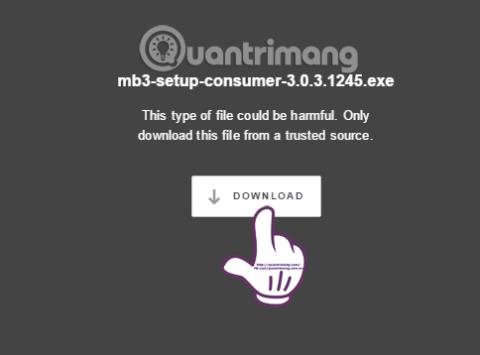Produkty Malwarebytes, které nemají vysoké náklady jako jiné antivirové bezpečnostní programy, jsou zkoumány a vybírány mnoha uživateli, zejména výhody zabezpečení nejsou horší než výhody jiných značek. A nedávno upoutal pozornost beta produkt Malwarebytes Premium 3.0 tím, že má užitečné funkce všech tří nástrojů Anti-Malware, Anti-Exploit a Anti-Ransomware.
To pomůže Malwarebytes Premium zvýšit výkon mnohem více, disponovat různými funkcemi a zlepšit vrstvu zabezpečení pro počítač. Připojte se k Wiki.SpaceDesktop a dozvíte se o tomto novém nástroji v níže uvedeném tutoriálu.
Účinně odstraňte viry pomocí softwaru Malwarebytes Premium
Zabezpečte svůj počítač pomocí Malwarebytes Premium 3.0
Nejprve si stáhněte software Malwarebytes Premium 3.0 z níže uvedeného odkazu.
Krok 1:
Klikneme na výše uvedený odkaz a poté kliknutím na tlačítko Stáhnout , jak je uvedeno níže, stáhneme soubor do počítače.

Krok 2:
Spusťte instalační soubor. Program nám umožní vybrat jazyk instalace , pokračujte kliknutím na angličtinu a poté na OK .

Krok 3:
Pokračujte kliknutím na tlačítko Další a pokračujte v procesu instalace Malwarebytes Premium na vašem počítači.

Krok 4:
Zaškrtnutím políčka Souhlasím s dohodou souhlasíme s podmínkami programu a klikneme na tlačítko Další .

V dalších krocích stačí kliknout na Další. Když se dostanete do rozhraní, jak je znázorněno níže, klikněte na Instalovat pro instalaci.

Krok 5:
Po dokončení kroků instalace dokončete kliknutím na tlačítko Dokončit .

Současně se pod hlavním panelem počítače zobrazí ikona Malwarebytes a upozornění, jak je uvedeno níže . Stiskněte tlačítko Zapnout .

Krok 6:
Rozhraní programu Malwarebytes bude vypadat níže. Malwarebytes bude podporovat uživatele po dobu 15 dnů bezplatného používání s neomezenými funkcemi. V levém menu rozhraní budou funkce včetně: Dashboard , Scan , Karanténa , Reports, Settings .

Krok 7:
Když klikneme na Skenovat , budeme mít 3 způsoby skenování počítače. Doporučuje se však metoda skenování hrozeb . Klepnutím na tlačítko Spustit skenování prohledejte počítač.

Nástroj prohledá váš počítač v různých fázích.

Ihned po dokončení procesu skenování bude mít Malwarebytes zprávu , jak je uvedeno níže. Pokud váš počítač obsahuje nebezpečné soubory, Malwarebytes je také zobrazí.

Krok 8:
Když klikneme na Karanténa , objeví se nebezpečné přísady. Zde můžeme v případě potřeby vybrat smazání nebo obnovení. Protože můj počítač neobsahuje nebezpečné součásti, nebude v sekci Karanténa uveden žádný seznam.

Krok 9:
Dále v sekci Nastavení budou možnosti pro software Malwarebytes, jako je možnost automatické aktualizace nových verzí, zobrazení ikony Malwarebytes na hlavním panelu, změna jazyka,... Uživatelé chtějí změnit možnosti Stačí kliknout na Zapnuto nebo Vypnuto na ta možnost.

Krok 10:
Po kliknutí na kartu Plán prověřování mohou uživatelé automaticky upravit plán prověřování počítače při spouštění počítače nebo naplánovat prověřování. Klikněte na tlačítko Přidat níže, vyberte plán kontroly a kliknutím na OK jej uložte.

5 důvodů, proč upgradovat na Malwarebytes Premium

Mnoho uživatelů začalo používat Malwarebytes od roku 2008, ale většina z nich jej skutečně používá jako bezplatný uživatel. Upgrade na prémiový účet je nápad, který možná mnohým uživatelům nikdy nenapadl, protože si nikdy nemysleli, že ho budou potřebovat. Možná si to také myslíte, že?
Pravdou je, že bezplatná verze Malwarebytes je skvělá. Skenuje a odstraňuje malware a rootkity . Malwarebytes si za tuto bezplatnou verzi zaslouží pochvalu.
Pokud ale někdo v poslední době vyzkoušel prémiovou verzi tohoto softwaru, bude obecný pocit, že se to velmi vyplatí. Zde je důvod.
1. Ochrana v reálném čase má prioritu

Cvičení a dobrá hygiena jsou levnější než časté návštěvy lékaře. Péče o auto je levnější než jeho oprava, když se porouchá. Investice do silných zámků a poplašných systémů nebude stát tolik jako nákup všeho, co máte doma po vloupání.
Počítačová bezpečnost je podobná. Pokud jde o malware, detekce potenciálních hrozeb dříve, než způsobí škodu, je bezpečnější a efektivnější než diagnostika a čištění infikovaného systému.
Malwarebytes Free provádí pouze ruční skenování, což znamená, že dokáže detekovat malware až poté, co byl váš počítač infikován. I když svůj systém skenujete každý den, mezi skeny bude vždy mezera, a to je situace, kdy jsou vaše data a systém zranitelné vůči útoku.
Malwarebytes Premium poskytuje ochranu v reálném čase, vždy běží na pozadí a proaktivně kontroluje spustitelné soubory, čímž zabraňuje virovým infekcím v jejich zárodku. Jedná se o úkol nejvyšší priority, takže uživatelé se o tento problém nikdy nemusí starat.
2. Naplánované skenování je pohodlnější

Řekněme, že vás nezajímá ochrana v reálném čase, kterou nabízí Malwarebytes Premium. Existuje však další funkce, která se vám může hodit: Plánované kontroly. Bohužel plánované skenování není v bezplatné verzi dostupné.
Nejpohodlnějším způsobem, jak jej použít, je naplánovat pravidelné kontroly – třeba denní nebo týdenní nebo dokonce každých 17 hodin, pokud to chcete – a software se spustí automaticky, takže se nemusíte o nic starat.
Můžete také spustit jednorázovou kontrolu naplánovanou na konkrétní datum a čas v budoucnu. To vám ušetří nutnost sledovat a pamatovat si plány kontroly systému.
Pokud se plánování naplánovaných prověřování – jednorázové nebo opakované – z nějakého důvodu nezdaří (například je počítač vypnutý), můžete povolit možnost obnovení a zjistit zmeškaná prověřování. chybí, pak se software spustí příště, pokud stále v určitém časovém rámci od doby, kdy je software naplánován na skenování (například do hodiny).
3. Odstraňte slabá místa zabezpečení a Ransomware

Malwarebytes měl dříve samostatný produkt s názvem Malwarebytes Anti-Exploit, který se zaměřoval konkrétně na odstranění bezpečnostních slabin v oblíbených aplikacích a webových prohlížečích , aby se chránil před škodlivými útoky.
Tato funkce je aktuálně dostupná pouze prostřednictvím Malwarebytes Premium.
Ransomware je obrovské bezpečnostní riziko. Jde o nejneobvyklejší formu malwaru, která se kdy na světě objevila. Jak jeho název napovídá: Vaše data budou držena jako rukojmí hackerů a bude požadováno výkupné. Pokud nezaplatíte, data budou smazána.
Na ransomwaru je děsivé, že si často nevšimnete žádných jeho známek, dokud nezasáhne váš systém. A jakmile je ve vašem systému, je téměř nemožné jej odstranit. Ochrana počítače před ransomwarem je obtížný úkol, ale Malwarebytes Premium vám s tím může pomoci.
4. Malwarebytes zajišťuje přísnou bezpečnost

Malwarebytes byl zahájen v roce 2006 a společnost se oficiálně stala společným podnikem o dva roky později. Výzkumný tým společnosti se po celou dobu plně soustředil na bezpečnost. Výsledkem je, že Malwarebytes je výkonnější než kdy jindy.
Ale to není to nejlepší.
Malwarebytes rychle řeší problémy a je transparentní ohledně jakýchkoli potíží, s nimiž se uživatelé mohou setkat. V roce 2016 společnost Malwarebytes oznámila několik zranitelností na straně serveru a během několika dní je opravila a poté celý incident zveřejnila.
Malwarebytes také provozuje program nazvaný Public Bug Bounty, kde mohou lidé nahlásit zranitelnosti softwaru a získat peněžní odměny v rozmezí od 100 do 1 000 USD v závislosti na závažnosti a naléhavosti zranitelnosti.
Na trhu není mnoho důvěryhodných bezpečnostních značek, ale mezi těmito vzácnými jmény je Malwarebytes vždy na prvním místě.
5. Převezměte odpovědnost za to, že se stanete členem odpovědným za technologické záležitosti v rodině

Už vás nebaví maminka nebo tatínek telefonovat a prosit o pomoc, když jim spadne počítač nebo přestane fungovat „Google“ nebo je vše velmi pomalé? Je pravděpodobné, že na vině je malware a nyní jste zodpovědní za vyčištění nepořádku.
Malwarebytes Premium může snížit četnost výskytu nebo dokonce problém zcela odstranit.
Ochrana v reálném čase před webovými hrozbami, zneužitím aplikací a systémovými viry zajišťuje, že problémy jsou detekovány tiše. Takže i když vaši babičku nebo dědečka pokoušejí a kliknou na blikající vyskakovací okno, pravděpodobně se jich malware nedotkne a nebudou si u vás tak často stěžovat.
Malwarebytes Premium má balíček specifický pro každé zařízení a nabízí výraznou slevu, pokud si vyberete balíček pro více zařízení: 60 $/rok pro 3 zařízení (1 380 000 VND/rok), 80 $/rok pro 5 zařízení (1 840 000 VND/rok) a 130 $ /rok pro 10 zařízení (2 990 000 VND/rok). Je to skvělý způsob, jak získat ochranu před malwarem v reálném čase pro celou vaši rodinu!
Malwarebytes nabízí vysokorychlostní a kvalitní bezpečnostní nástroje za nízkou cenu. Kromě toho mohou uživatelé zkontrolovat škodlivé programy a mít možnost je v případě potřeby odstranit nebo obnovit. Pokud potřebujete najít bezpečný, účinný a kvalitní antivirový program, vyzkoušejte Malwarebytes Premium nyní.
Další informace naleznete v následujících článcích:
Přeji vám úspěch!